Handleiding Linksys E8350 Router
Handleiding voor je Linksys E8350 Router nodig? Hieronder kun je de handleiding gratis bekijken en downloaden als PDF in het Nederlands en/of Engels. Dit product heeft 2 veelgestelde vragen, 0 comments en heeft 0 stemmen. Is dit niet de handleiding die je zoekt, neem dan contact met ons op.
Is je product kapot en biedt de handleiding geen oplossing meer? Dan kun je voor reparatie gratis terecht bij Repair Café.
Handleiding
Loading…

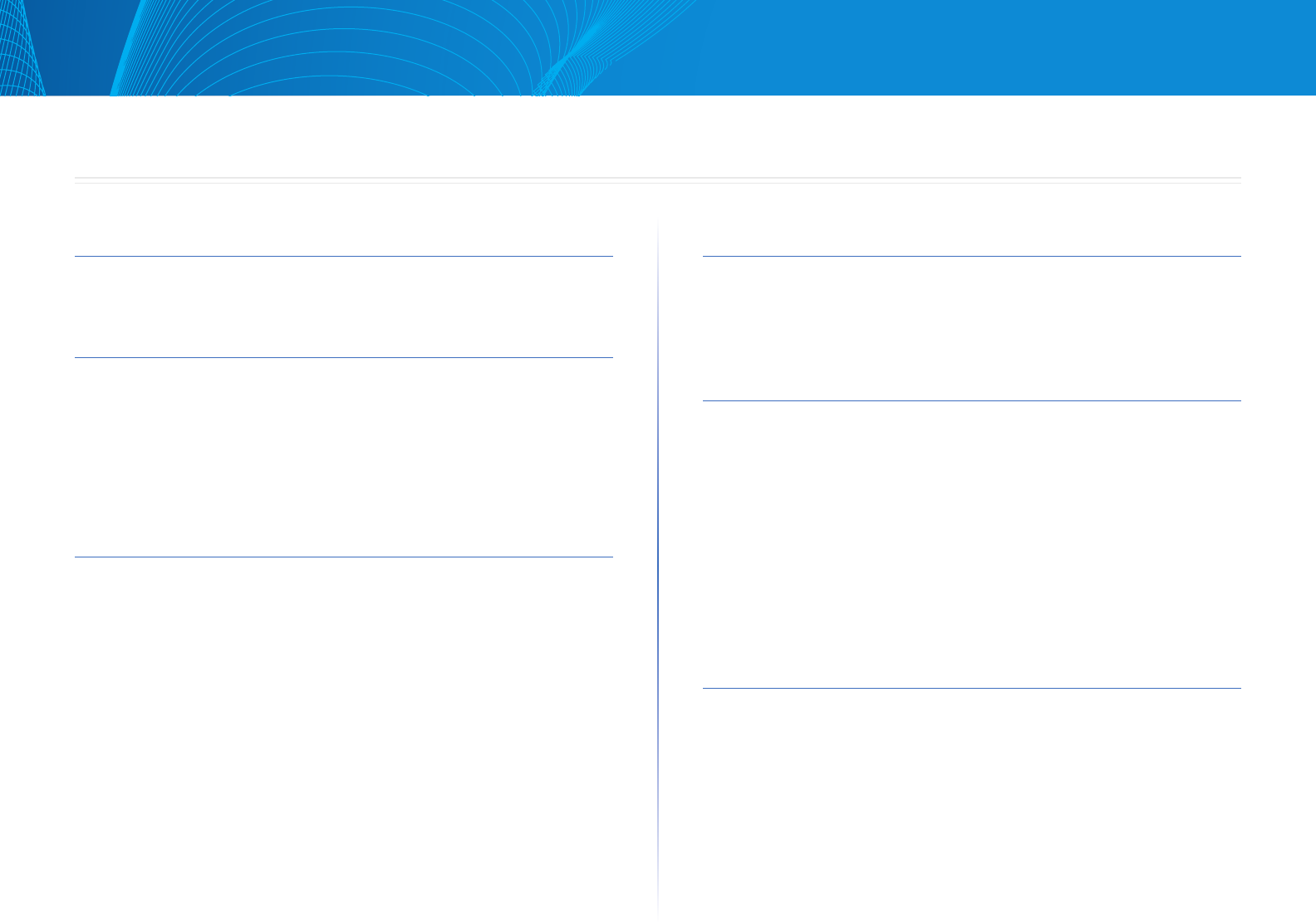
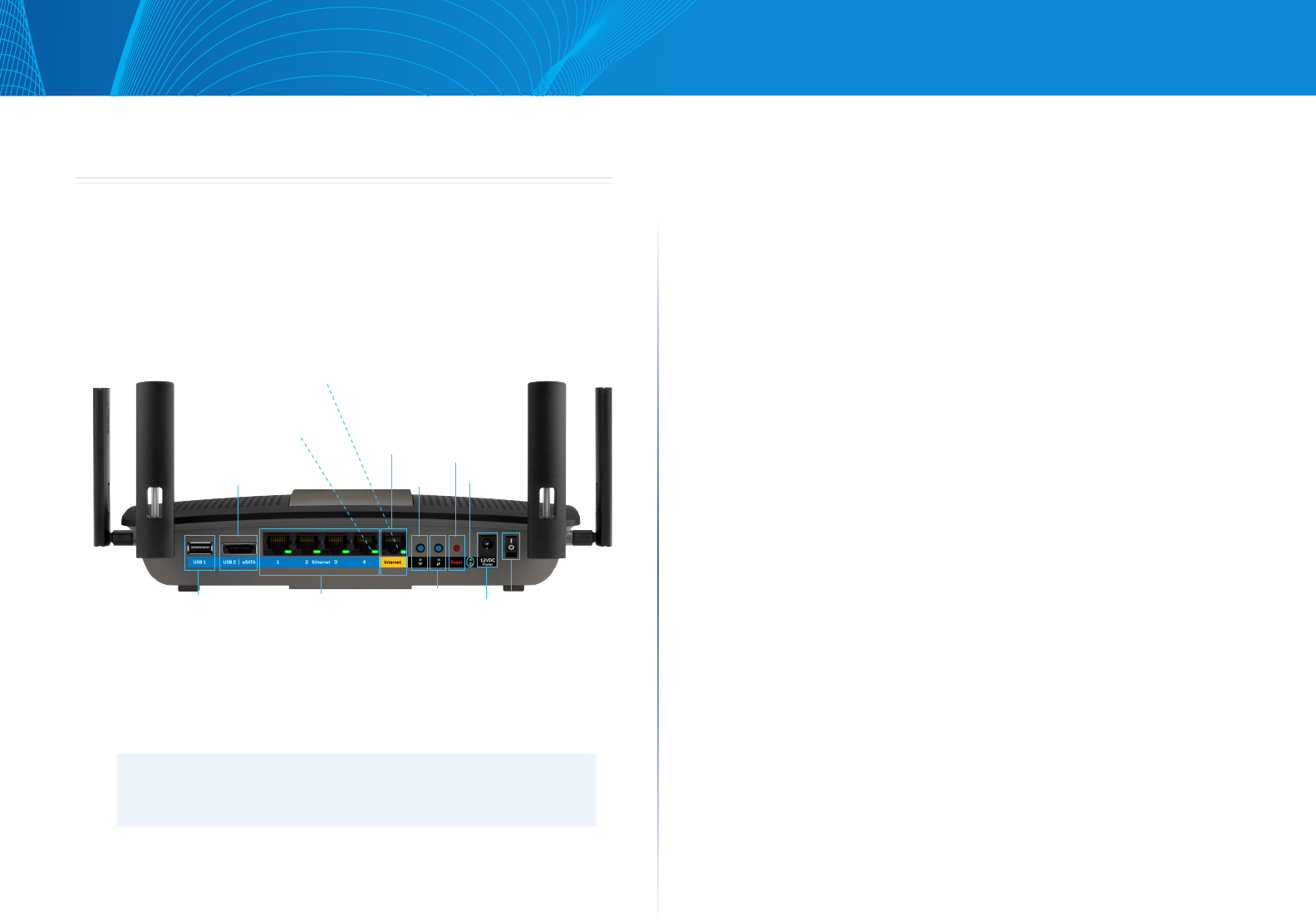
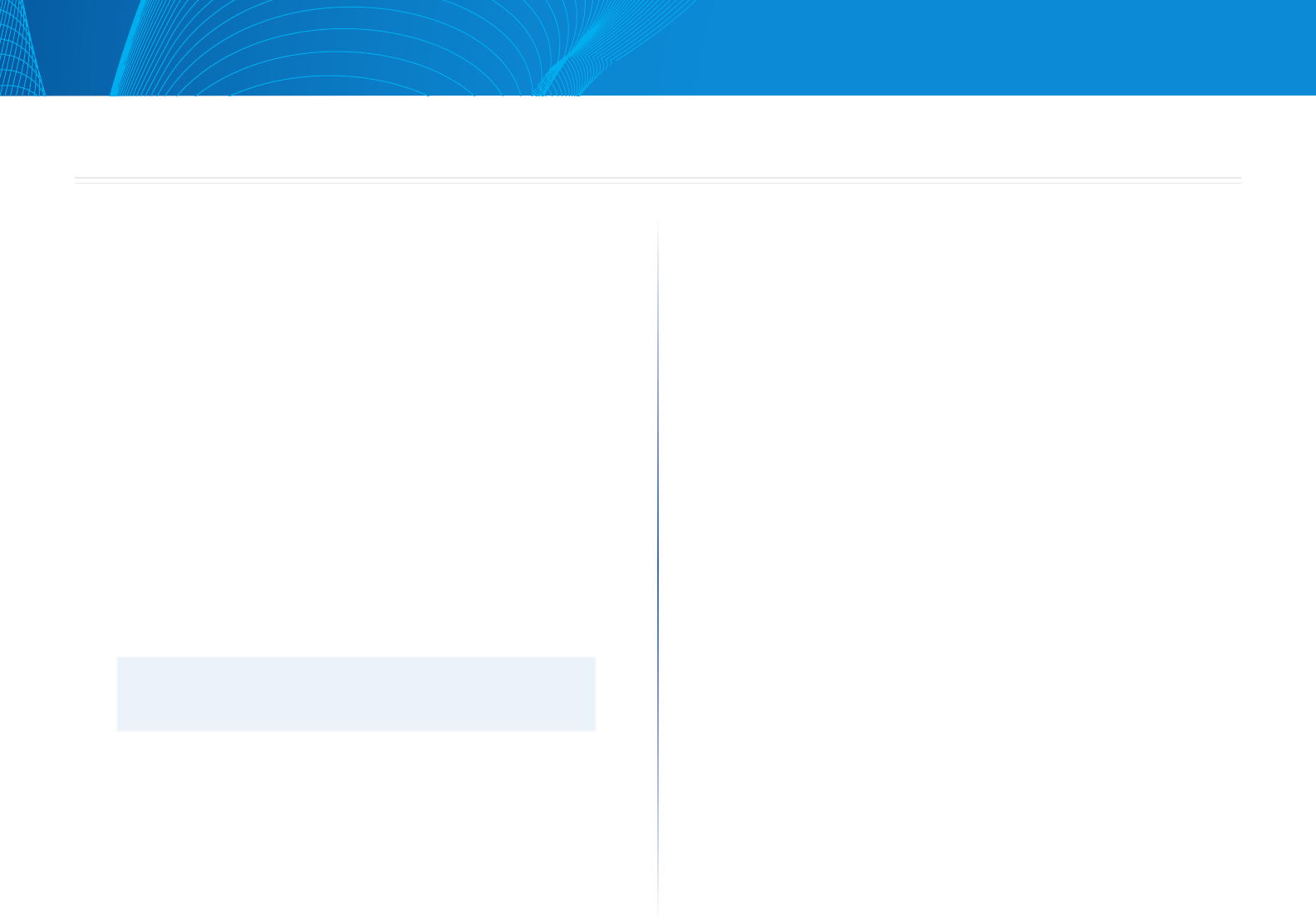
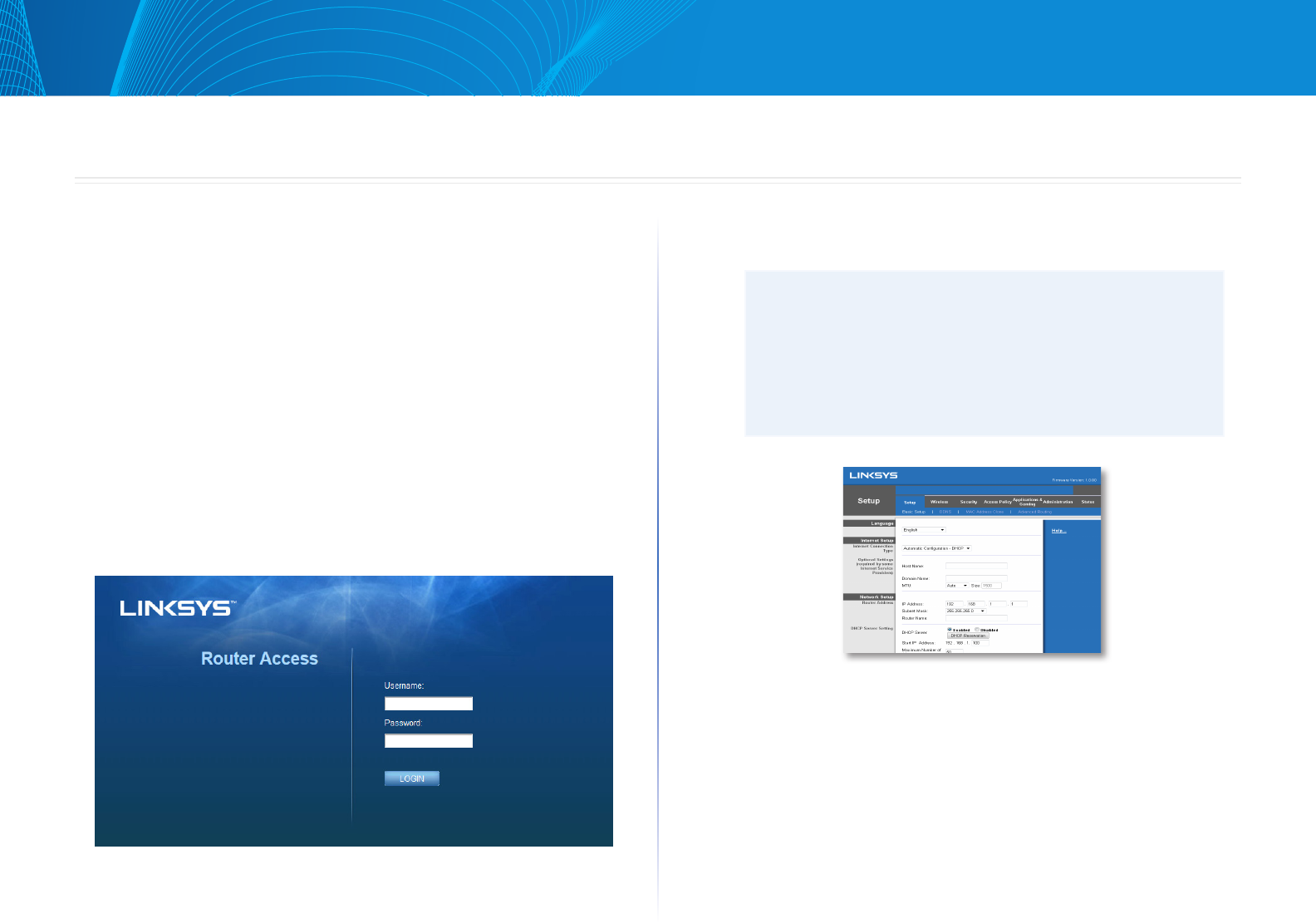
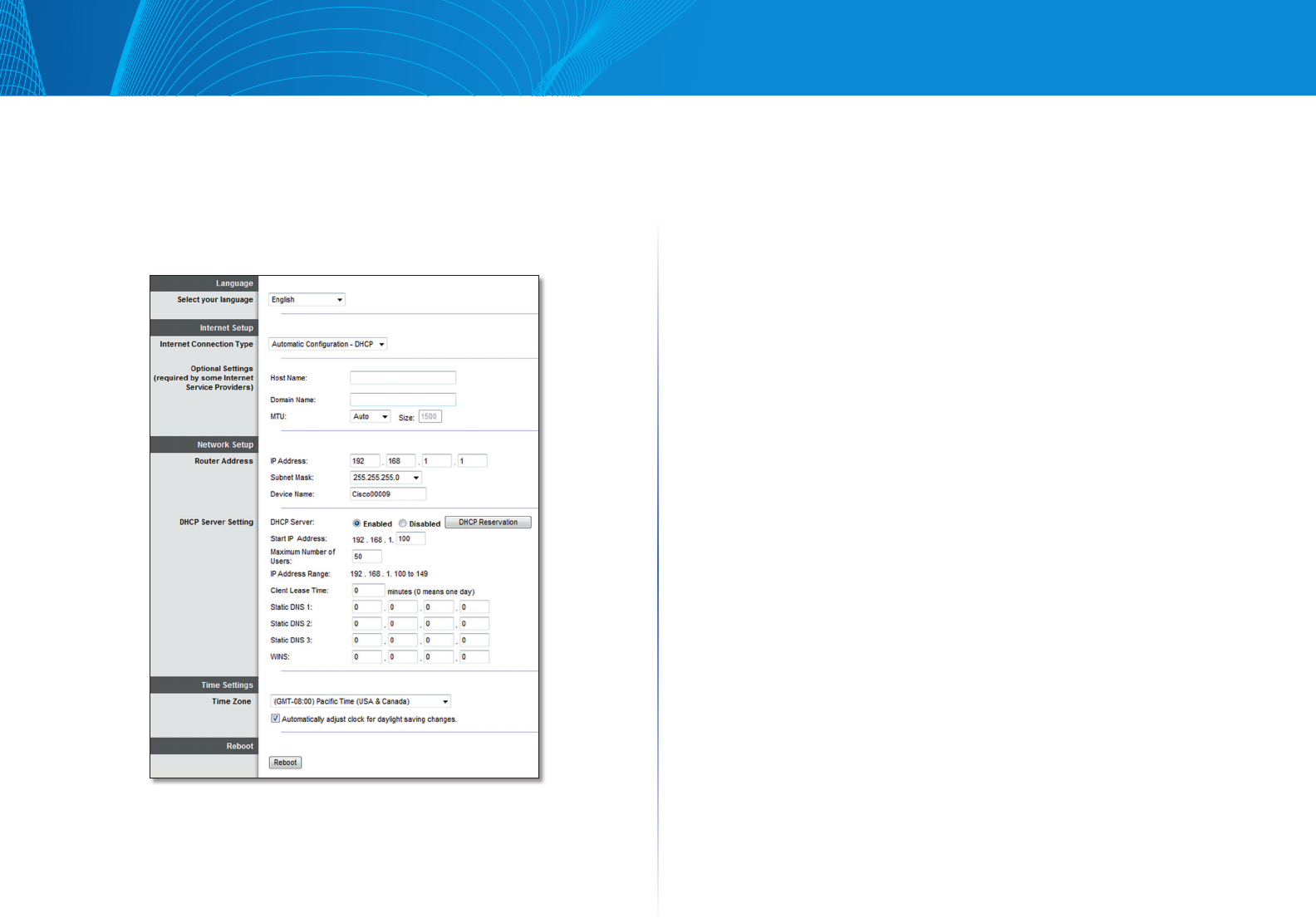
Loading…
Meer over deze handleiding
We begrijpen dat het prettig is om een papieren handleiding te hebben voor je Linksys E8350 Router. Je kunt de handleiding bij ons altijd downloaden en daarna zelf printen. Indien je graag een originele handleiding wilt hebben, raden we je aan contact op te nemen met Linksys. Zij kunnen wellicht nog voorzien in een originele handleiding. Zoek je de handleiding van Linksys E8350 Router in een andere taal? Kies op de homepage je taal naar keuze en zoek daarna op het modelnummer om te zien of we deze beschikbaar hebben.
Specificaties
| Merk | Linksys |
| Model | E8350 |
| Categorie | Routers |
| Bestandstype | |
| Bestandsgrootte | 4.29 MB |
Alle handleidingen voor Linksys Routers
Meer handleidingen voor Routers
Veelgestelde vragen over Linksys E8350 Router
Ons supportteam zoekt dagelijks naar nuttige productinformatie en antwoorden op veelgestelde vragen. Als er onverhoopt toch een onjuistheid tussen onze veelgestelde vragen staat, laat het ons dan weten via het contactformulier.
Hoe kan ik het signaal van mijn router verbeteren? Geverifieerd
Allereerst kunt u proberen de locatie en positionering van de router aan te passen om zo een beter signaal te krijgen. Als dat niet werkt is het vaak mogelijk het draadloze kanaal aan te passen. Het kan zijn dat andere draadloze apparaten in de buurt gebruik maken van hetzelfde kanaal, wat een slechter signaal oplevert.
Ik vind dit nuttig (1209) Lees meerWat is het verschil tussen een router en een modem? Geverifieerd
Een modem zorgt voor de verbinding met internet via de provider. Een router verdeelt dit signaal over verschillende apparaten binnen het netwerk. De meeste moderne routers hebben een ingebouwde modem.
Ik vind dit nuttig (149) Lees meerBeoordeling
Laat ons weten wat je van de Linksys E8350 Router vindt door een beoordeling achter te laten. Wil je je ervaringen met dit product delen of een vraag stellen? Laat dan een bericht achter onderaan de pagina.


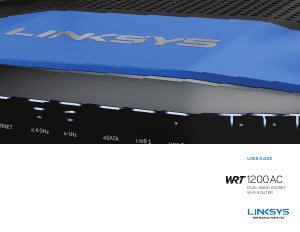
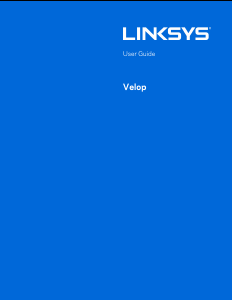

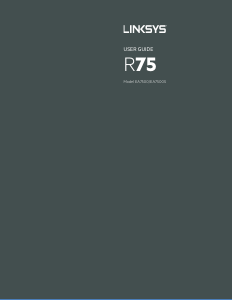
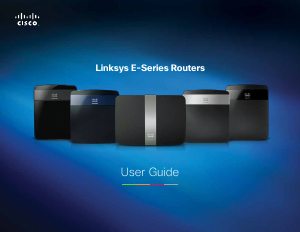
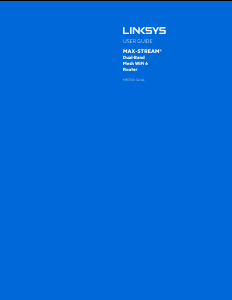
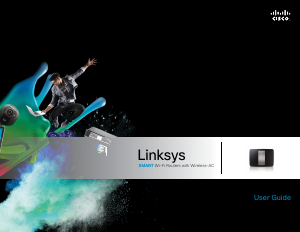
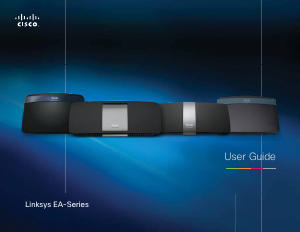
Praat mee over dit product
Laat hier weten wat jij vindt van de Linksys E8350 Router. Als je een vraag hebt, lees dan eerst zorgvuldig de handleiding door. Een handleiding aanvragen kan via ons contactformulier.